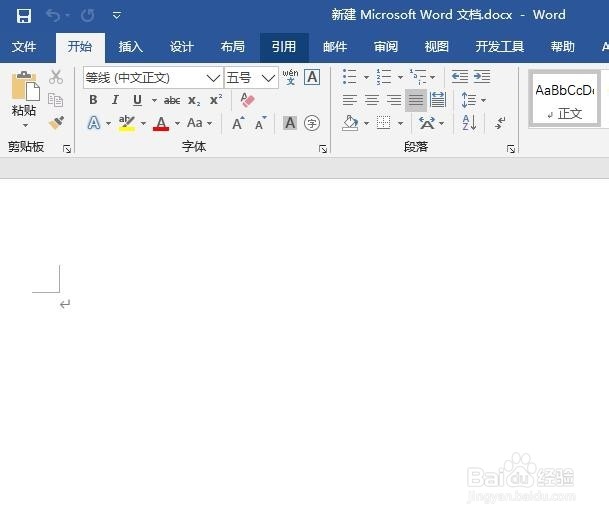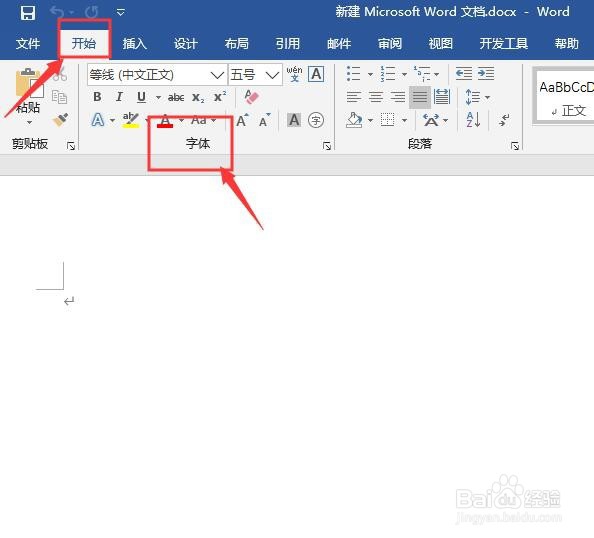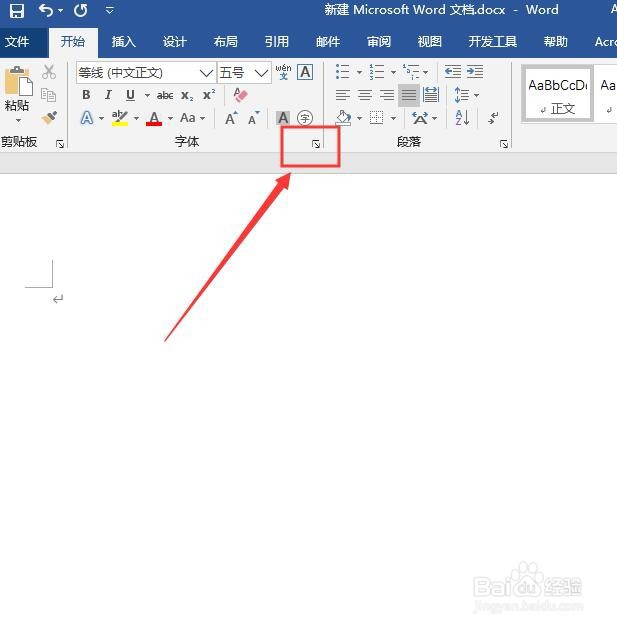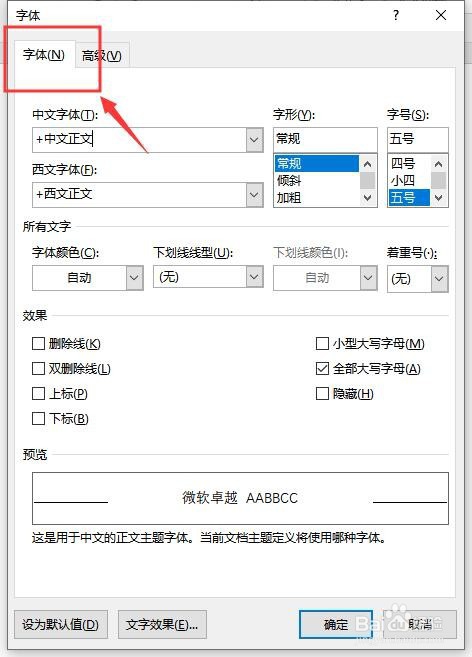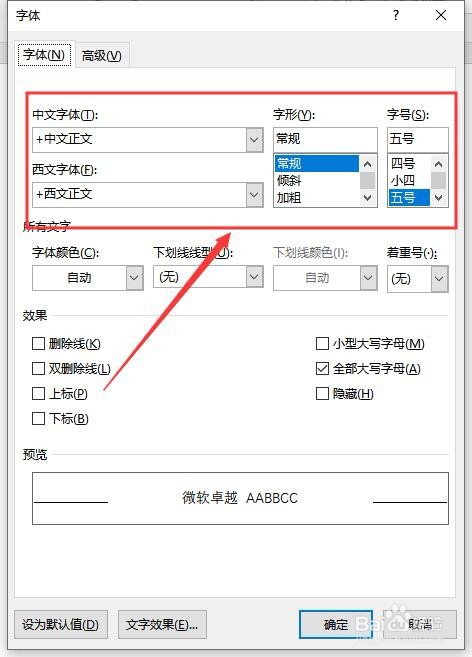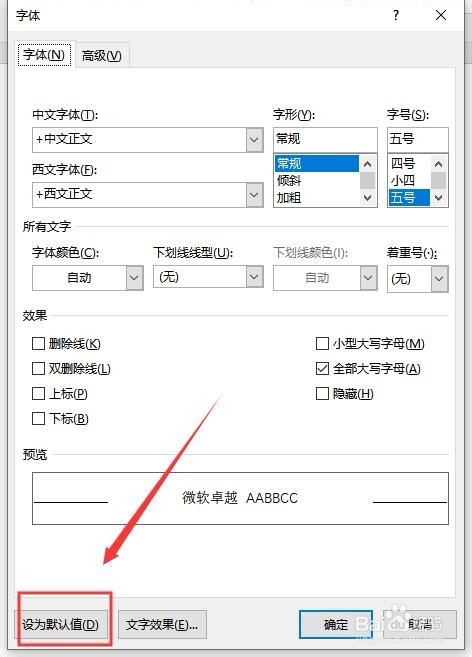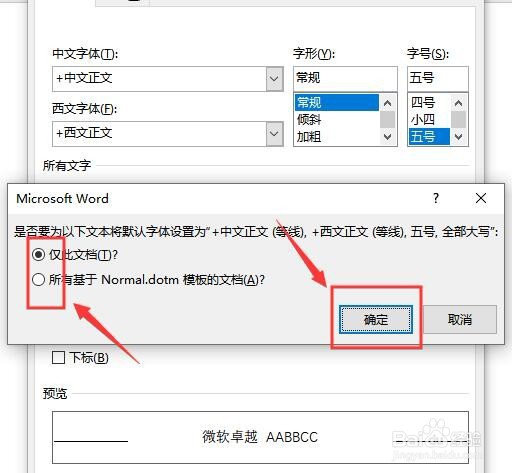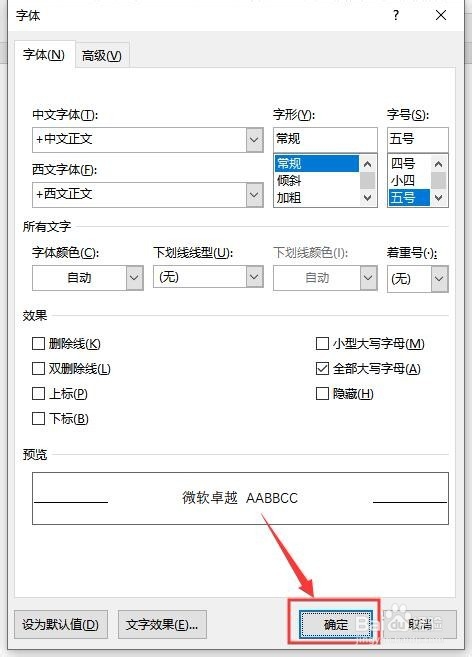Word如何设置默认字体及大小 Word默认字体设置
1、首先,打开或者新建一个Word文档。如图:
2、接着,在菜单栏中找到“开始”,在开始选项卡中,找到字体选项。如图:
3、接着,在字体选项中,点击右下角的“字体工具框的属性按钮”,进入字体设置。如图:
4、接着,在弹出来字体设置窗口中,选择“字体”选项。如图:
5、接着,在字体选项卡界面中,设置字体,字号,字形等相关参数。如图:
6、接着,设置完成后,在底部找到“设为默认值”,点击。如图:
7、接着, 在弹出的对话框中,根据需求选择相应的选项,完成后点击“确定”。如图:
8、接着,回到字体设置界面,在界面中点击下方的“确定”,保存刚设置的参数。如图:
9、至此,Word如何设置默认字体及大小 Word默认字体设置教程分享结束。
声明:本网站引用、摘录或转载内容仅供网站访问者交流或参考,不代表本站立场,如存在版权或非法内容,请联系站长删除,联系邮箱:site.kefu@qq.com。
阅读量:60
阅读量:50
阅读量:61
阅读量:53
阅读量:71